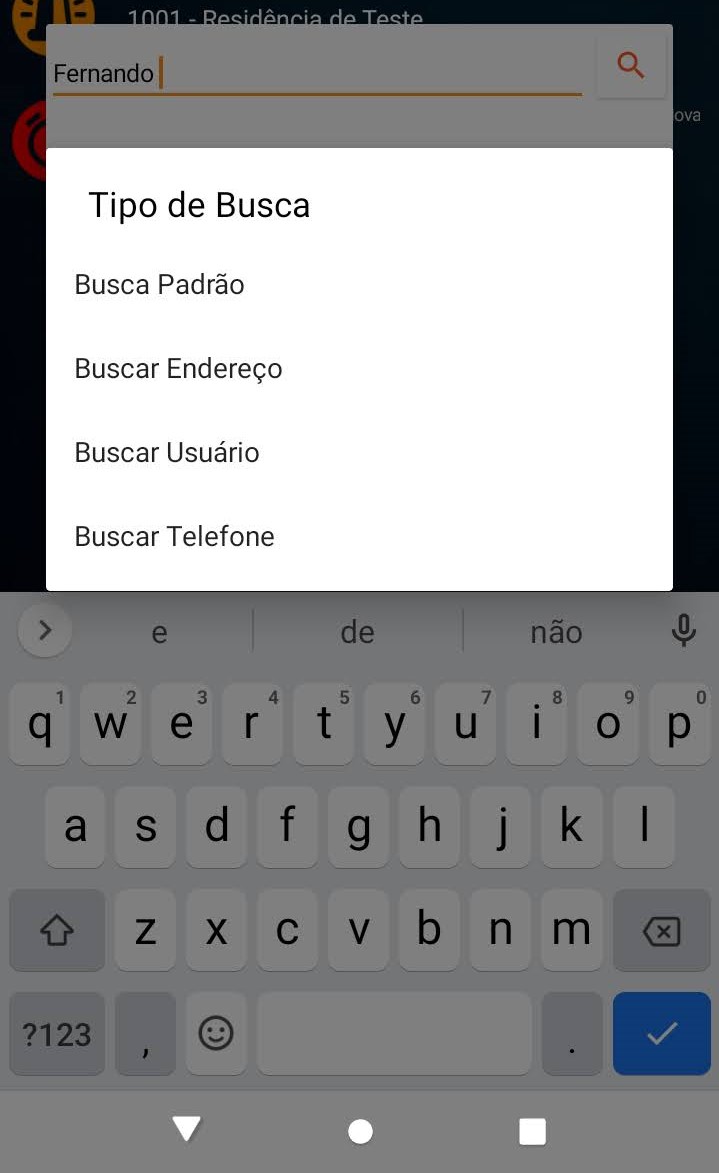Monitoramento
A função monitorar do APP do SYSMON foi projetada para ser uma extensão da sua estação de monitoramento, permitindo você levar junto para onde for o monitoramento da sua empresa com todos os recursos e ferramentas que você tem quando esta dentro da base de monitoramento.
Alguns pontos importantes que você deve levar em conta quando for monitorar remotamente por meio do APP do SYSMON:
- É necessário que seu smartphone tenha acesso a internet constantemente, por meio de uma conexão móvel 3G, 4G ou 5G ou uma conexão WIFI quando estiver em um local fechado.
- É comum ocorrer um delay ou demora, de alguns segundos no envio de comandos e recebimento de respostas em função da velocidade da conexão que o seu dispositivo estiver utilizando.
- Uma observação relevante, quando estiver dentro da sua empresa, pode ocorrer do seu APP não conseguir acessar o servidor da sua empresa quando o sinal do WIFI vem do mesmo roteador que o seu servidor utiliza para se conectar a Internet, alguns roteadores não tem suporte ou não conseguem direcionar a conexão de forma correta.
Tela monitorar
Para quem já esta familiarizado com a estação de monitoramento do SYSMON, vai se localizar com facilidade, nas seis abas disponíveis estão, ocorrências, eventos, permanências, IP [ETH/GPRS], falhas e desarmados.
Você pode navegar nas abas deslizando para direita ou para a esquerda.
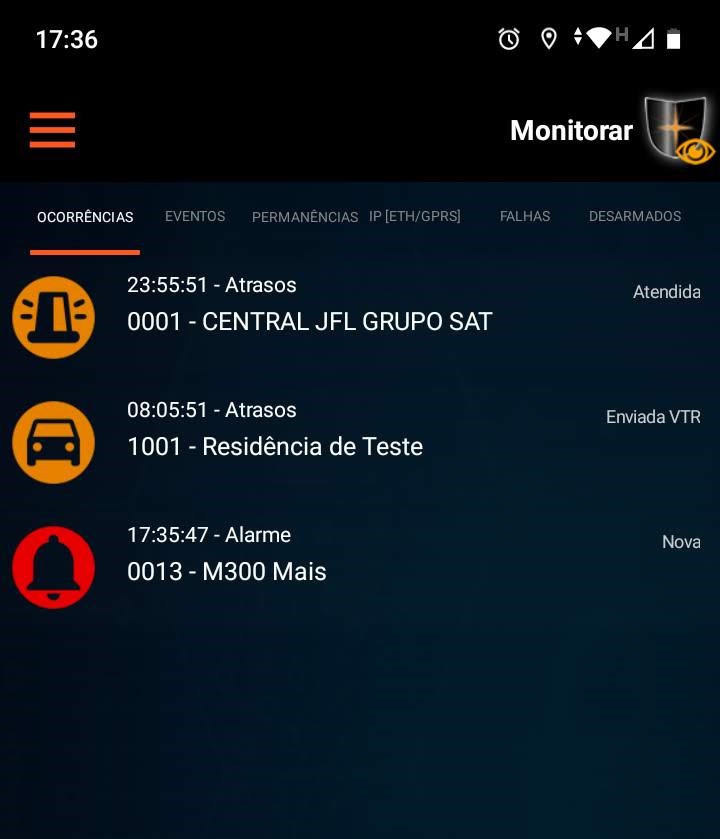
O APP do SYSMON foi projeto permitir o monitoramento sem a necessidade de ficar o tempo todo com o APP aberto, mas para isso é necessário que as notificações do APP estejam habilitadas e que a função do monitoramento iniciada, para isso basta acessar o menu principal da tela monitorar e clicar em Iniciar monitoramento.
Em quanto essa função estiver ativa, toda a vez que uma nova ocorrência foi gerada pelo SYSMON seu smartphone recebera uma notificação.
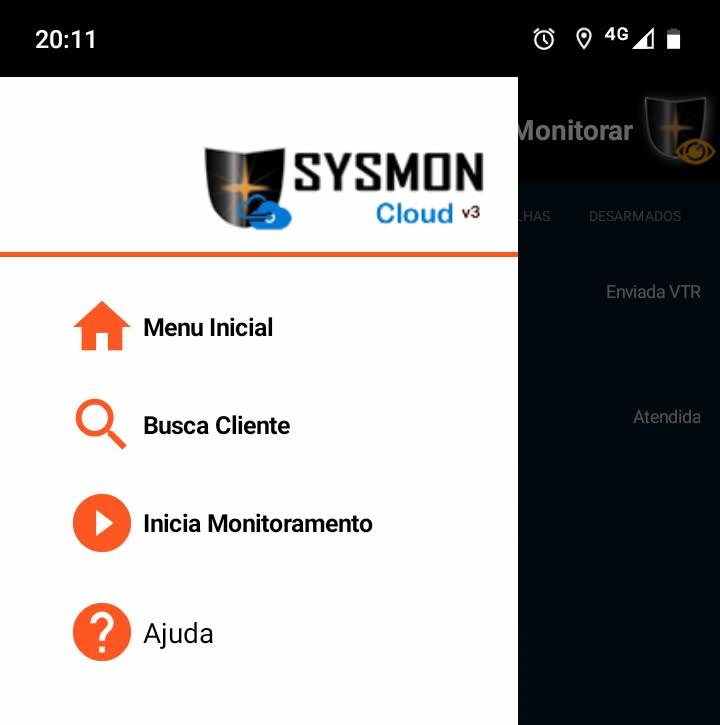
Consulte as Opções do APP para saber mais sobre configurar as notificações, vibração e sons.
Menus, Controles e Atalhos
Como em todo APP, alguns ícones e botões tem mais de uma função, por isso vamos explicar como encontrar todos os recursos do APP do SYSMON.
Assim como na estação de monitoramento do SYSMON, no APP, diretamente na lista de ocorrências é possível acessar a ocorrência, (por meio do menu suspenso com as mesmas opções que encontra na estação), e o cadastro do cliente.
Para atender ou iniciar o atendimento da ocorrência:
Quando o ícone da ocorrência estiver piscando em vermelho,(dependendo das configurações o APP pode estar emitindo um alerta sonoro e fazendo o smartphone vibrar), com um toque curto no ícone da ocorrência ele marca a ocorrência como atendida e cessa o alerta.
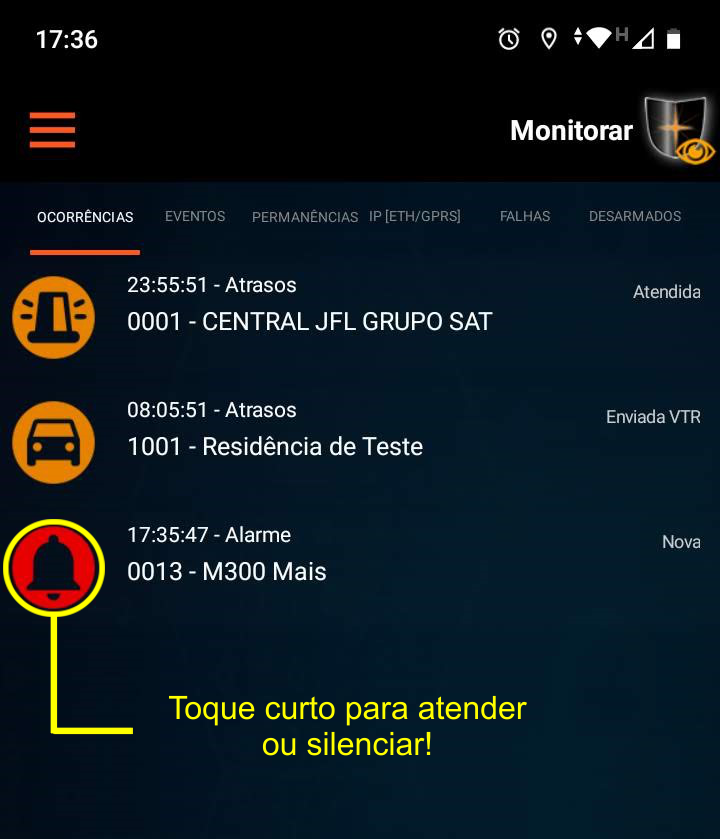
A mesma ação vale para ocorrências em alerta!
Para acessar a ocorrência e o menu de atendimento, basta dar um toque longo no ícone da ocorrência, um menu suspenso será exibido, (assim como na estação, as opções exibidas podem variar em função do tipo de ocorrência e status ou etapa do processo de atendimento).
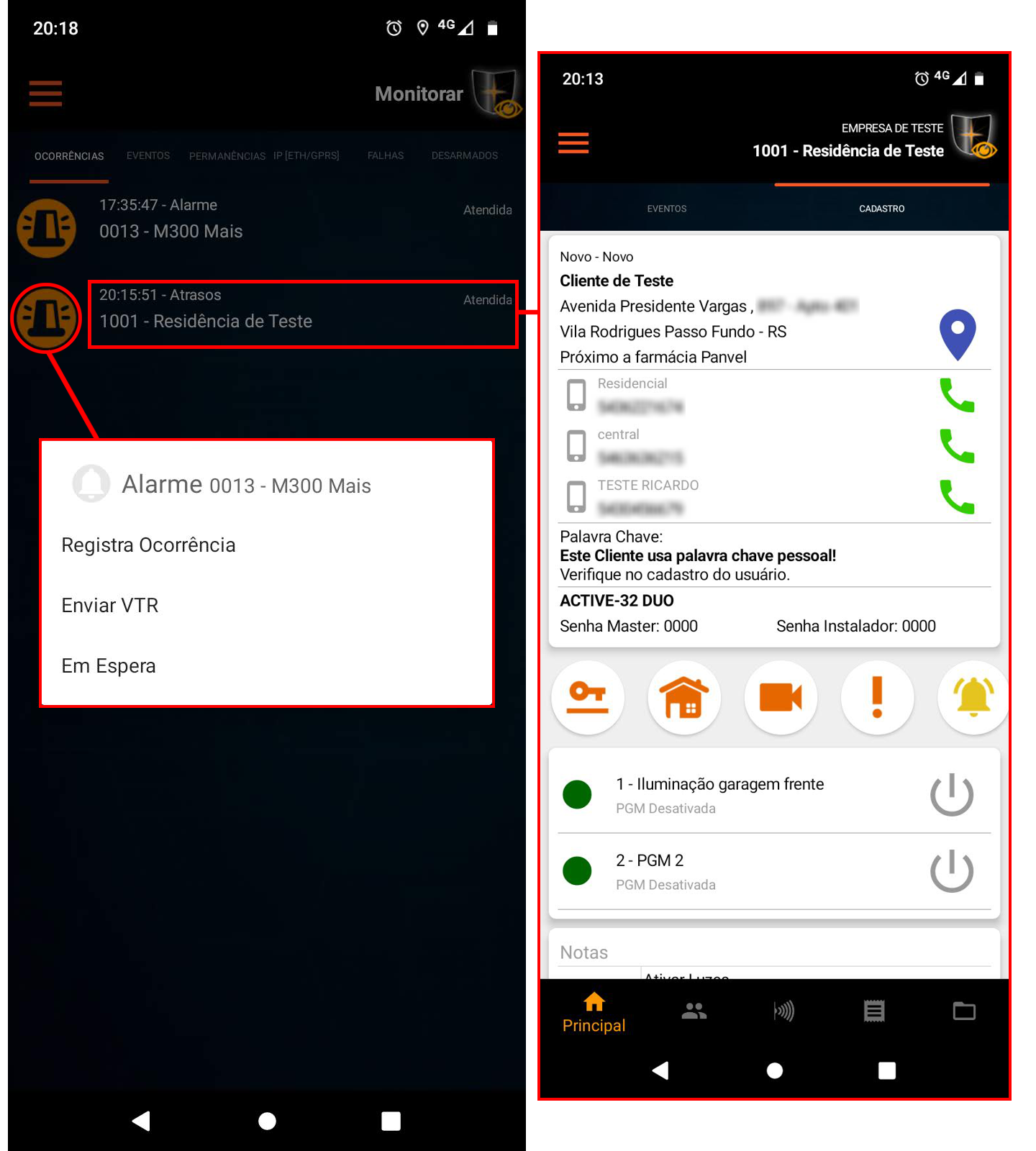
Para acessar o cadastro do cliente, contendo todos os dados, telefones, usuários, setores (zonas), áreas (partições), históricos e as opções para controlar PGM’s, ativar ou desativar áreas, anular (inibir) setores, etc. De um toque curto nos campos contendo a conta e nome do cliente, você será levado imediatamente ao cadastro do cliente.
Para saber mais sobre o atendimento das ocorrências, clique aqui.
Para saber mais sobre as funções disponíveis no cadastro do cliente, clique aqui.
Ainda na tela monitorar, através do menu principal é possível acessar a busca do sistema, existem quatro tipos de busca, a padrão, por endereço, por nome de usuário ou contato e a por telefone, para alterar o tipo de buscar, de um toque longo na lupa de pesquisa para ver o menu suspenso.